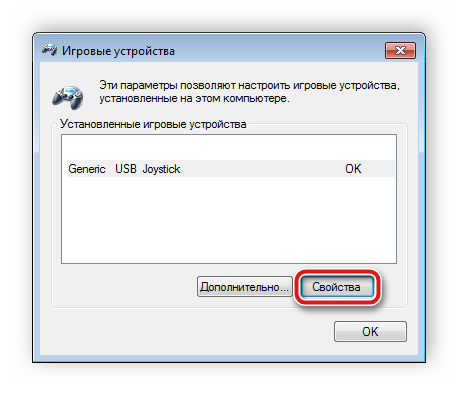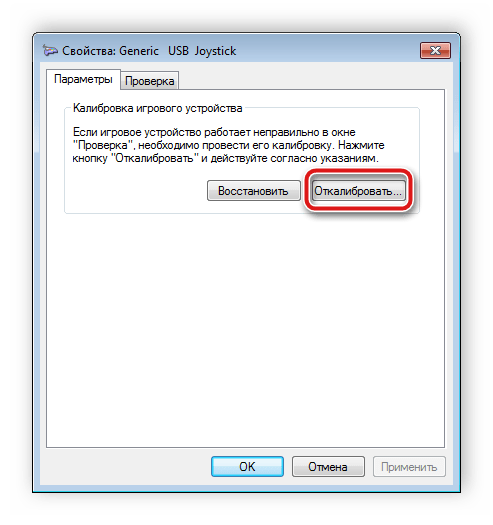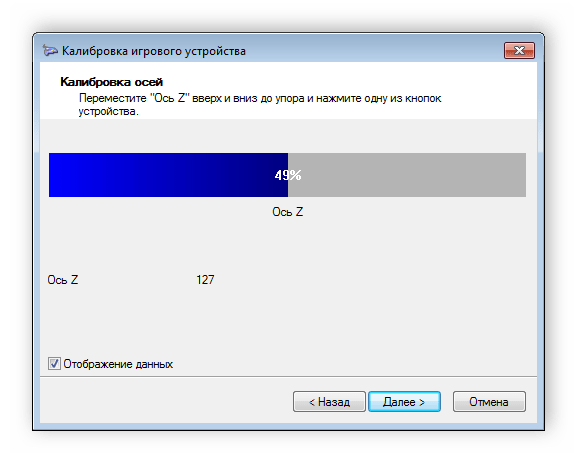ВСЕ НУЖНОЕ ПОД РУКОЙ
Программируемые кнопки помогут организовать комфортное и эффективное управление в любой игре.

КОРРЕКТНАЯ РАБОТА ВО МНОЖЕСТВЕ ИГР
Поддержка режимов X-Input и D-Input позволяет SVEN GC-W600 отлично взаимодействовать с различными игровыми приложениями, в том числе — увидевшими свет довольно давно.

РЕАЛЬНЫЕ ОЩУЩЕНИЯ В ВИРТУАЛЬНОМ МИРЕ
Благодаря качественной виброотдаче игрок может почувствовать все нюансы управления автомобилем: от поведения руля в заносе или дрифте до смены дорожного покрытия.

Рычаг переключения передач
Переключение передач с помощью рычага, как в настоящем автомобиле, погрузит вас в атмосферу настоящих уличных гонок.

Приятно держать в руках и комфортно играть
Прорезиненные вставки на руле добавят реализма вашему вождению и позволят крепко держать руль в руках во время резких движений.

ПЕДАЛИ КАК В НАСТОЯЩЕМ АВТОМОБИЛЕ
Управление автомобилем невозможно представить без использования педалей. У SVEN GC-W600 они размещены на специальной подставке, устойчиво стоящей на любых напольных покрытиях. Нажатие происходит с приятным усилием и максимально симулирует вождение авто.

Надежная фиксация на любой поверхности
Специальные резиновые присоски на основании помогут плотно закрепить руль в необходимом положении без особого труда.

Совместимость с PS3
Благодаря совместимости руля с PS3, вы можете наслаждаться не только компьютерными играми, но и гонками на популярной консоли.
- Диаметр руля 10″ (254 мм)
- Угол поворота 270°
- Совместим с PS3 и Windows
- Поддержка режимов X-Input и Direct Input
- Функция виброотдачи для реалистичных ощущений от игры
- Рычаг для переключения скоростей
- Возможность переназначения функций кнопок
- 12 кнопок
- Резиновые вставки для удобного хвата
- Педали газа и торможения в комплекте
- Надёжная фиксация с помощью присосок
| Тип устройства | игровой руль |
| Поддержка | Windows XP/Vista/7/8/10, PS3, режимы X-Input и Direct Input |
| Интерфейс подключения | USB |
| Технология связи | проводная |
| Оси и джойстики | 2 оси, 8-позиционный джойстик D-Pad, рычаг переключения передач «Tiptronic» |
| Количество кнопок, шт. | 12 |
| Функция виброотдачи | есть |
| Диаметр руля | 10″ (260 мм) |
| Угол поворота, градусов | 270 |
Другие товары

Программируемая игровая мышь

Акустическая система с динамической отключаемой подсветкой

Игровой коврик для мыши c тканевой поверхностью на прорезиненной основе

Игровой коврик с нескользящим основанием для игровой мыши

Игровой руль с поддержкой Windows

Игровая клавиатура с подсветкой

Игровая гарнитура

Игровой набор: клавиатура + программируемая мышь + гарнитура + коврик

Игровая гарнитура с RGB подсветкой и виртуальным звуком 7.1

Игровая гарнитура

Программируемая игровая мышь

Проводной геймпад с поддержкой Windows
Новости

01.02.2023
ВНУТРИКАНАЛЬНЫЕ ГАРНИТУРЫ SVEN E-282M И E-292M — СТИЛЬНЫЕ РЕШЕНИЯ
Проводные гарнитуры SVEN E-282M и E-292M — стильные решения для любителей оригинального, но элегантного дизайна. Для них совершенно нет границ — они будут уместно смотреться и со строгим деловым костюмом, и с повседневной одеждой, и даже со спортивной формой.
Подробнее >>

11.01.2023
ДИЗАЙН МОБИЛЬНОЙ АКУСТИКИ SVEN PS-800 ЗАЩИЩЕН ПАТЕНТОМ
Получен патент на промышленный образец портативной колонки SVEN PS-800. Данный патент подтверждает оригинальность дизайна модели SVEN PS-800.
Подробнее >>

27.12.2022
МУЛЬТИМЕДИЙНАЯ АКУСТИКА SVEN 405 — КОМПАКТНАЯ РАДОСТЬ НА ВАШЕМ СТОЛЕ
Минимум места и минимум проводов, но при этом максимум удобства — вот девиз разработчиков мультимедийной 2.0 акустики SVEN 405. Финская компания вновь предложила доступное по цене, но качественное решение для пользователей.
Подробнее >>
Другие товары

Игровая клавиатура с подсветкой

Игровая мышь с подсветкой

Игровой коврик для мыши c тканевой поверхностью на прорезиненной основе

Акустическая система с динамической отключаемой подсветкой

Игровая гарнитура с RGB подсветкой и виртуальным звуком 7.1

Игровая гарнитура с RGB подсветкой и виртуальным звуком 7.1

Игровая гарнитура с LED подсветкой и виртуальным звуком 7.1

Игровой коврик с нескользящим основанием для игровой мыши

Игровая гарнитура с LED подсветкой и виртуальным звуком 7.1

Механическая программируемая клавиатура
New

Игровой руль с поддержкой Windows / PS-3/4 / XB1 / Nindendo Switch и рычагом переключения передач

Игровой набор: клавиатура + мышь + коврик
Новости

01.02.2023
ВНУТРИКАНАЛЬНЫЕ ГАРНИТУРЫ SVEN E-282M И E-292M — СТИЛЬНЫЕ РЕШЕНИЯ
Проводные гарнитуры SVEN E-282M и E-292M — стильные решения для любителей оригинального, но элегантного дизайна. Для них совершенно нет границ — они будут уместно смотреться и со строгим деловым костюмом, и с повседневной одеждой, и даже со спортивной формой.
Подробнее >>

11.01.2023
ДИЗАЙН МОБИЛЬНОЙ АКУСТИКИ SVEN PS-800 ЗАЩИЩЕН ПАТЕНТОМ
Получен патент на промышленный образец портативной колонки SVEN PS-800. Данный патент подтверждает оригинальность дизайна модели SVEN PS-800.
Подробнее >>

27.12.2022
МУЛЬТИМЕДИЙНАЯ АКУСТИКА SVEN 405 — КОМПАКТНАЯ РАДОСТЬ НА ВАШЕМ СТОЛЕ
Минимум места и минимум проводов, но при этом максимум удобства — вот девиз разработчиков мультимедийной 2.0 акустики SVEN 405. Финская компания вновь предложила доступное по цене, но качественное решение для пользователей.
Подробнее >>
Видео распаковка SVEN GC-W600. Игровой руль с поддержкой Windows и PS3
1:21, YouTube, сентябрь 2022 г.
Полезные статьи
Что подарить на 23 февраля своему мужчине
Виолетта Янкович, https://heroine.ru, февраль 2020 г.
Обзор SVEN GC-W600. Проводной руль для PS3 и ПК
Айдар Габдулхаков, https://megaobzor.com, октябрь 2020 г.
Другие товары

Игровой коврик с нескользящим основанием для игровой мыши

Игровая гарнитура с LED подсветкой и виртуальным звуком 7.1

Акустическая система с Bluetooth и динамической отключаемой подсветкой

Игровая гарнитура с LED подсветкой и виртуальным звуком 7.1

Игровой коврик для мыши c тканевой поверхностью на прорезиненной основе

Игровая акустическая система с подсветкой, Bluetooth, проигрывателем USB/SD, FM-радио, дисплеем, ПДУ

Механическая программируемая клавиатура

Игровая гарнитура

Акустическая система с динамической отключаемой подсветкой

Программируемая игровая мышь

Беспроводной геймпад с поддержкой Windows, Android, PS3

Игровая мышь с подсветкой
Новости

01.02.2023
ВНУТРИКАНАЛЬНЫЕ ГАРНИТУРЫ SVEN E-282M И E-292M — СТИЛЬНЫЕ РЕШЕНИЯ
Проводные гарнитуры SVEN E-282M и E-292M — стильные решения для любителей оригинального, но элегантного дизайна. Для них совершенно нет границ — они будут уместно смотреться и со строгим деловым костюмом, и с повседневной одеждой, и даже со спортивной формой.
Подробнее >>

11.01.2023
ДИЗАЙН МОБИЛЬНОЙ АКУСТИКИ SVEN PS-800 ЗАЩИЩЕН ПАТЕНТОМ
Получен патент на промышленный образец портативной колонки SVEN PS-800. Данный патент подтверждает оригинальность дизайна модели SVEN PS-800.
Подробнее >>

27.12.2022
МУЛЬТИМЕДИЙНАЯ АКУСТИКА SVEN 405 — КОМПАКТНАЯ РАДОСТЬ НА ВАШЕМ СТОЛЕ
Минимум места и минимум проводов, но при этом максимум удобства — вот девиз разработчиков мультимедийной 2.0 акустики SVEN 405. Финская компания вновь предложила доступное по цене, но качественное решение для пользователей.
Подробнее >>
Декларация о соответствии ЕАЭС N RU Д-SG.HB35.B.01305/20, срок действия с 06.03.2020 по 05.03.2025
Сертификат соответствия ЕАЭС RU С-SG.НВ10.В.00397/21, срок действия с 11.08.2021 по 10.08.2024
Другие товары

Программируемая игровая мышь

Программируемая игровая мышь

Игровой коврик для мыши c тканевой поверхностью на прорезиненной основе

Акустическая система с динамической подсветкой

Игровая мышь с подсветкой

Игровая гарнитура

Игровая гарнитура с RGB подсветкой

Программируемая игровая клавиатура с RGB-подсветкой

Игровая гарнитура

Игровая гарнитура с металлическими чашами и отстёгивающимся микрофоном

Проводной геймпад с поддержкой Windows

Игровой руль с поддержкой Windows и рычагом переключения передач
Новости

01.02.2023
ВНУТРИКАНАЛЬНЫЕ ГАРНИТУРЫ SVEN E-282M И E-292M — СТИЛЬНЫЕ РЕШЕНИЯ
Проводные гарнитуры SVEN E-282M и E-292M — стильные решения для любителей оригинального, но элегантного дизайна. Для них совершенно нет границ — они будут уместно смотреться и со строгим деловым костюмом, и с повседневной одеждой, и даже со спортивной формой.
Подробнее >>

11.01.2023
ДИЗАЙН МОБИЛЬНОЙ АКУСТИКИ SVEN PS-800 ЗАЩИЩЕН ПАТЕНТОМ
Получен патент на промышленный образец портативной колонки SVEN PS-800. Данный патент подтверждает оригинальность дизайна модели SVEN PS-800.
Подробнее >>

27.12.2022
МУЛЬТИМЕДИЙНАЯ АКУСТИКА SVEN 405 — КОМПАКТНАЯ РАДОСТЬ НА ВАШЕМ СТОЛЕ
Минимум места и минимум проводов, но при этом максимум удобства — вот девиз разработчиков мультимедийной 2.0 акустики SVEN 405. Финская компания вновь предложила доступное по цене, но качественное решение для пользователей.
Подробнее >>
Описание драйвера Sven GC-W600 Driver
Чтобы скачать драйвер, введите код изображенный на картинке:
(английские буквы и цифры, регистр букв значения не имеет)
Отзывы о драйвере Sven GC-W600 Driver
Отзвывов об этом драйвере пока нет. Оставьте свое мнение об опыте установки или
использования данного драйвера, будьте первым!
Официальные драйвера для Sven GC-W600
Рынок аудио-решений сегодня разросся настолько сильно, что простому обывателю, желающему получить качественный звук за приемлемые деньги приходится несладко.
18.04.2009
Пользователи, относящиеся к категории моддеров, то есть тех, кто с удовольствием модифицирует внешний вид своих ПК, используют массу непривычных материалов и комплектующих, для создания уникальных компьютеров.
18.04.2009
Компьютеры, Интернет, мобильная связь – эти понятия крепко вошли в нашу повседневную жизнь и сейчас уже невозможно представить, как мы раньше без них обходились.
18.04.2009
Самая большая коллекция драйверов, на сайте публикуются только официальные драйвера последних версий на момент размещения
Драйверы
Заказ драйвера
Написать нам
2713817
файлов в базе
Поиск по сайту
Например: Epson R200
Быстрый поиск по каталогу
Скачать драйвер Sven GC-W600 Driver
Все драйверы »
Драйвера джойстики »
Драйвера Sven »
Sven GC-W600 »
Скачать Sven GC-W600 Driver
Драйвер Sven джойстик GC-W600 Driver
Driver
совместимость: джойстик Sven GC-W600
операционная система:
версия:
размер файла: 1.57 Мб
обновление: 02.10.2018
описание:
скачали: 20609
Бстрые ссылки
Все драйвера на джойстики Sven
Скачать драйвера на джойстики
Содержание
- Как подключить руль к компьютеру с Windows?
- Как подключить руль к компьютеру?
- Как настроить руль на компьютере?
- Что делать, если руль не работает?
- Как настроить руль sven gc w600 windows 10
- Новости
- ПРОВОДНАЯ КЛАВИАТУРА SVEN KB-S230 — ПРОСТОТА ПЛЮС НАДЁЖНОСТЬ
- БЕСПРОВОДНОЙ ГЕЙМПАД SVEN GC-4020 — КОМФОРТ И ЭФФЕКТИВНОСТЬ
- ПРОВОДНОЙ ГЕЙМПАД SVEN GC-400 — УНИВЕРСАЛЬНЫЙ СОЛДАТ
Как подключить руль к компьютеру с Windows?
В принципе ничего сложного, но некоторым это удается не сразу. Рассказываем по порядку: как подключить руль и как его правильно откалибровать.
Автомобильные симуляторы, конечно, не так популярны, как, например, шутеры, но тем не менее поклонников у них достаточно. Разумеется, без руля с педалями тут не обойтись. Самый простой игровой манипулятор стоит очень недорого: например, этот Defender предлагают всего за 2400 руб.
Осталось только понять, как правильно подключить руль с педалями к компьютеру. Но перед тем, как заниматься подключением, нужно понять: поддерживает ли ваш симулятор такие устройства. В принципе большинство симуляторов (в том числе и не новых, типа Colin M’cray Rally) успешно с ними работают. Раз так — беремся за дело.
Как подключить руль к компьютеру?
У руля есть два исполнительных устройства: это сама «баранка» и блок с педалями. Педали обычно подключаются к настольному блоку, а уже он — в разъем USB компьютера. Собираем эту нехитрую схему, причем не забываем, что руль должен надежно фиксироваться на поверхности. Дальше у вас два пути:
Разумеется, первый вариант гораздо надежнее. Чем больше у вас кнопок и рычагов, тем меньше вероятности, что все это заработает сразу и без драйверов. CD-диски вкладывать в упаковку давно перестали, так что за «дровами» нужно будет сходить на сайт производителя. Найдите там свою модель, выберите версию Windows и скачайте софт. После его установки, как правило, проблем не возникает: на ваш компьютер устанавливается утилита, в которой все можно подключить и настроить легко.
Немного повозиться придется в том случае, если вы так и не нашли нужный драйвер у производителя. Такое случается, например, с устройствами, снятыми с производства. Ничего страшного: Windows сама может подыскать нужный софт. Для этого делаем следующие операции:
На этом подключение, скорее всего, закончится. Но еще не факт, что все у вас будет работать идеально. Если вы заметили, что какие-то кнопки или сама «баранка» с педалями неправильно реагируют на ваши действия (или вообще не реагируют), необходимо выполнить калибровку.
Как настроить руль на компьютере?
Чтобы сделать это, необходимо запустить апплет из арсенала Windows. Все просто: открываем командную строку («Выполнить») и набираем joy.cpl. Дальше видим наше устройство и получаем возможность проверить его работу. Кликаем «Свойства» и видим две вкладки.
Проверка — здесь вы можете проверить руль и педали на компьютере, то есть их увидеть реакцию на экране. Понажимайте на педали и кнопки, покрутите руль — ваши действия должны отображаться. Если здесь все работает, а в игре нет — возможно, вы неправильно задали настройки в самом симуляторе.
Параметры — это на случай, если что-то работает не так. Например, вы повернули руль до упора, а крестик в соответствующем поле остановился на полпути. Нужно заняться калибровкой, что тоже несложно. Заходим во вкладку «Параметры», запускаем «Мастер калибровки» и дальше просто следуем по шагам.
Что делать, если руль не работает?
Такое тоже бывает: либо он не работает совсем, либо только отдельные функции. Есть несколько советов (в том числе банальных, но они работают!).
Проверьте порт USB. Чаще всего руль подключают к передней панели, а в ней гнезда USB не всегда подключены. Самый простой способ проверить — вставить флешку. Если компьютер ее найдет — значит, все хорошо. Если нет — попробуйте включить руль в другой порт.
Проверьте, тот ли вы драйвер скачали? Например, они могут отличаться в зависимости от конкретной версии Windows. Или вы скачали «дрова» для 32-битной системы, а у вас 64-битная.
Попробуйте удалить, а затем заново установить драйвер. Иногда Windows устанавливает драйверы из своей библиотеки, но не самые свежие. Или вы установили софт с прилагающегося в комплекте диска, а это уже не актуальная версия. Попробуйте удалить драйвер, а потом поставить новый (как это сделать — мы рассказали в самом начале статьи).
Загляните в настройки автосимулятора. Обычно руль определяется автоматически, но чисто теоретически там может быть по умолчанию установлено использование клавиатуры. Просто поменяйте устройство на руль.
Больше советов по правильному подключению:
Источник
Инструкция SVEN GC-W600 для устройства игровой руль содержит страницы на русском языке.
Размер файла: 1.08 MB. Состоит из 23 стр.
Вы можете скачать pdf файл этой инструкции: Скачать PDF
Руководство по эксплуатации
7. ПОДКЛЮЧЕНИЕ И ИНСТАЛЛЯЦИЯ
• Установите устройство на ровной поверх-
ности (например, столе) на 8 присосок.
• Подключите к устройству блок педалей (рис. 2)
с помощью встроенного в блок кабеля к
разъему RJ-11 n, а потом подключите мани-
пулятор кабелем USB o к свободному порту
• Вставьте CD-диск с драйверами в дисковод
ПК и запустите программу «Driver.exe» для
установки драйверов на ПК.
• Для того, чтобы проверить и настроить руль,
необходимо открыть вкладку “Устройства и
принтеры» в панели управления Windows (в
режиме «XInput» руль отображается как «Xbox
360 Controller for Windows», в режиме
кнуть правой кнопкой мыши по иконке
устройства и выбрать «Параметры игровых
устройств» (возможно потребуются права
администратора) (рис.4,5). При этом появится окно
“Игровые устройства». В режиме «XInput» руль отобра-
жается как «Controller (Controller (XBOX 360 For
USBMX1/2/3 Steering. » (рис.7). Для переключения
между режимами “DirectInput” и «XInput» необходимо
зажать кнопку «Mode» на 5 секунд.
• Для проверки и настройки в режиме XInput выберите
«Свойства» в окне «Игровые устройства», при этом
всплывет окно «Свойства: Controller (Controller (XBOX
36. » (рис.8). Во вкладке «Проверка» можно проверить
исполнение комманд при нажатии на кнопки и вра-
щении руля. Для калибровки руля выберите вкладку
“Параметры», нажмите «Откалибровать» и следуйте
• Для проверки и настройки в режиме «DirectInput»
выберите «Свойства» в окне «Игровые устройства», при
этом всплывет окно «Свойства:LS-USBMX1/2/3
Steering. ». Во вкладке «Base Test» можно проверить
исполнение комманд при нажатии на кнопки и вра-
щении руля, а также проверить корректность подклю-
чения руля к ПК в строке «Connected State» (рис.9).
Источник
Инструкция SVEN GC-W600 для устройства игровой руль содержит страницы на русском языке.
Размер файла: 1.08 MB. Состоит из 23 стр.
Вы можете скачать pdf файл этой инструкции: Скачать PDF
Руководство по эксплуатации
• Программирование кнопок без использования ПО.
Лепесткам переключателей, рычагу переключения передач, кнопкам «11» и «12», а также
педалям газа и торомоза можно присвоить значения следующих кнопок: «1-8».
Алгоритм программирования заключается в следующем:
1. Нажать кнопку «PROG» i, при этом загорится зеленый светодиод индикации работы p
2. Нажать программируемую кнопку, при этом зеленый LED замигает.
3. Нажать кнопку, значение которой требуется присвоить, при этом зеленый LED погаснет.
Программируемой кнопке присвоится новое значение.
Для возвращения кнопке значения по умолчанию необходимо:
1. Нажать кнопку «PROG» i, при этом загорится зеленый LED
2. Нажать желаемую кнопку, при этом зеленый LED замигает.
3. Нажать желаемую кнопку повторно, при этом зеленый LED погаснет. Кнопке присвоится
значение по умолчанию.
Для возвращения всем перепрограммированным кнопкам значения по умолчанию необхо-
1. Нажать кнопку «PROG» i, при этом загорится зеленый LED.
2. Нажать клавишу «10» на 3 секунды, пока зеленый LED не погаснет. Всем кнопкам будет
присвоено значения по умолчанию.
Замечание: при отключении руля от ПК все настройки вернутся к значениям по умолчанию.
Для выхода из меню программирования (если не была выбрана кнопка) достаточно повторно
нажать кнопку «PROG» i.
• Изменение чувствительности вращения руля без использования ПО.
Руль имеет три уровня чувствительности: низкий, средний и высокий.
Алгоритм изменения уровня чувствительности заключается в следующем:
1. Нажать одновременно клавиши «9» и «10» на 3 секунды, при этом загорится зеленый
светодиод индикации p (далее зеленый LED).
2. Нажать на кнопку «9», при этом частота мигания зеленого LED будет соответсвовать
установленному уровню чувствительности (см. Примечание).
3. Повторно нажать на кнопку «9» для изменения уровня чувствительности, при этом частота
мигания зеленого LED будет соответсвовать выбранному уровню чувствительности.
4. Нажать на кнопку «UP» на D-pad для сохранения настройки.
Примечание: каждому уровню чувсвительности соотвествует своя частота мигания зеленого
1. Подклчюите руль к консоли PS3 и подсоедините педали к рулю.
2. Включите консоль PS3.
3. Индикатор активации канала загорится, когда соединение завершится автоматически.
Источник
Как настроить руль sven gc w600 windows 10
Программируемая игровая клавиатура с RGB-подсветкой
Программируемая игровая мышь
Игровая клавиатура с подсветкой
Игровая клавиатура с подсветкой
Игровая клавиатура с подсветкой
Игровая клавиатура с подсветкой
Игровая гарнитура с LED подсветкой
Игровая гарнитура с LED подсветкой и виртуальным звуком 7.1
Программируемая игровая мышь
Игровая мышь с подсветкой
Игровая гарнитура с LED подсветкой и виртуальным звуком 7.1
Игровой коврик с нескользящим основанием для игровой мыши
Новости
ПРОВОДНАЯ КЛАВИАТУРА SVEN KB-S230 — ПРОСТОТА ПЛЮС НАДЁЖНОСТЬ
Подсветка, мультимедийные клавиши, различные дополнительные функции… А что, если пользователю нужна просто надежная и удобная клавиатура? Все просто — надо обратить внимание на новую SVEN KB-S230.
БЕСПРОВОДНОЙ ГЕЙМПАД SVEN GC-4020 — КОМФОРТ И ЭФФЕКТИВНОСТЬ
Ультимативное устройство в бюджетном сегменте — такое редко, но случается. Вот, например, новый беспроводной геймпад SVEN GC-4020 вполне подходит под это описание. В нем есть все, что только можно представить.
ПРОВОДНОЙ ГЕЙМПАД SVEN GC-400 — УНИВЕРСАЛЬНЫЙ СОЛДАТ
Бюджетное решение, в котором есть все необходимое. Так вкратце можно описать новый SVEN GC-400. Этот проводной геймпад рассчитан на работу с приставками PlayStation 4, однако может прекрасно работать и с ПК под управлением последних версий Windows, а также консолями PlayStation 3.
Источник
Инструкция SVEN GC-W600 для устройства игровой руль содержит страницы на русском языке.
Размер файла: 1.08 MB. Состоит из 23 стр.
Вы можете скачать pdf файл этой инструкции: Скачать PDF
Во вкладке «Calibration» можно отцентровать положение
руля (рис.10). Для этого нужно установить рулевое колесо в
среднее положение, затем нажать «Default» и «Set». После
калибровки необходимо нажать «Принять» или «Ок» в
нижней строке этого окна, чтобы сохранить изменения.
• Во вкладке «Vibration Test» можно проверить работу обоих
вибромоторов вместе, нажимая кнопку «Both force»; или
поотдельности, нажимая кнопки «Left force» и «Right force»
(рис. 11). Для остановки теста нужно нажать кнопку «Stop».
Передвигая курсор в строке «Vibration strength» мы можем
увеличить или уменьшить силу виброотдачи. Для сохранения
настроек необходимо нажать «Применить» или «OK» в
нижней строке этого окна.
• Во вкладке «About» доступна информация о версии уста-
Примечание. Непосредственно в играх, поддержи-
вающих функцию «Force Feedback», можно дополни-
тельно настроить уровень обратной связи в разных
дорожные знаки и т.п. Для этого в окне настроек
конкретной игры напротив ситуаций (Stick Volume, Road
Effects, Collision, Engine и т.п.) нужно сделать соответ-
• Работа без педалей. Игровой руль оборудован лепес-
торможения: левый переключатель выполняет функцию
Источник
Содержание
- Как откалибровать, настроить и проверить руль на ОС Windows 10
- Особенности настройки руля на Windows 10
- Калибровка
- Проверка на работоспособность
- Как подключить руль к компьютеру с Windows?
- Как подключить руль к компьютеру?
- Как настроить руль на компьютере?
- Что делать, если руль не работает?
- Как настроить руль sven gc w600 windows 10
- Новости
- ПРОВОДНАЯ КЛАВИАТУРА SVEN KB-S230 — ПРОСТОТА ПЛЮС НАДЁЖНОСТЬ
- БЕСПРОВОДНОЙ ГЕЙМПАД SVEN GC-4020 — КОМФОРТ И ЭФФЕКТИВНОСТЬ
- ПРОВОДНОЙ ГЕЙМПАД SVEN GC-400 — УНИВЕРСАЛЬНЫЙ СОЛДАТ
- SVEN GC-W600 инструкция по эксплуатации онлайн — страница 6
Как откалибровать, настроить и проверить руль на ОС Windows 10
Для некоторых игр пользователю требуется подключить к ПК дополнительные устройства. При этом необходимо знать, как правильно откалибровать руль на операционной системе Windows 10. Существуют некоторые особенности соединения и требования к подключению, с которыми нужно ознакомиться заблаговременно. Инструкции несложные, подойдут начинающим юзерам.
Особенности настройки руля на Windows 10
Чтобы правильно настроить руль для игры, нужно проверить несколько пунктов – технику подключения к персональному устройству (стационарному или портативному), наличие и актуальность драйверов, корректность взаимодействия ОС и установочных файлов инструмента.
Этапы действий с пояснениями:
- после распаковки необходимо проверить наличие полного комплекта проводов – один кабель соединяет персональный компьютер и руль, второй нужен для ПК и педалей. Внимание! Иногда в комплект входит отдельная коробка передач и дополнительный питающий блок (батарея), для которых также требуются отдельные провода. К оборудованию всегда прилагается инструкция, где пошагово описан план подключения;
- драйверы – устанавливаются в обязательном порядке, в большинстве случаев активация происходит в автоматическом режиме после подключения полного набора инструментов; если этого не произошло, используют приложенный DVD с нужными «дровами» или дополнительно скачанное ПО (например, DriverPack Solution).
Если после автоматического добавления драйверов операционная система выдает ошибку подключения, необходимо проверить обновления программного обеспечения, а затем выполнить калибровку установленного пакета файлов.
Калибровка
Процедура помогает определить правильность соединения игрового оборудования и ПК. Необходимые шаги:
- одновременно нажать на клавиатуре сочетание горячих клавиш «Win» и «R», (независимо от текущей раскладки);
- в пустое поле дополнительного рабочего окна впечатать команду «joy.cpl», подтвердить кнопкой «ОК»;
- на мониторе появится новое окно, где необходимо правой клавишей мышки нажать по названию нужной игровой консоли, чтобы вызвать контекстное меню элемента;
- выбрать строку «Свойства»;
- во вкладке «Параметры» кликнуть по пункту «Откалибровать».
После выполнения указанных шагов на экране появится окно «Мастера калибровки устройства». Пользователю нужно нажать «Далее» несколько раз, до стадии «Готово». Процедура занимает немного времени, затем можно переходить к этапу проверки на работоспособность.
Проверка на работоспособность
Перед игрой пользователь должен проверить настройки каждого элемента, подключенного или установленного на ПК. Проверка позволяет предотвратить (или минимизировать) возникновение сбоев во время игры. Инструкция:
- нажать одновременно кнопки «Win» и «R», ввести «joy.cpl» (как в предыдущем пункте);
- выбрать название руля, раскрыть контекстное меню ПКМ и кликнуть по строке «Свойства»;
- нажать вкладку «Проверка», задействовать руль.
Если в процессе некоторые кнопки будут работать некорректно, нужно провести повторную калибровку работы инструмента. Можно перед этим перезагрузить ПК в принудительном режиме.
Перед началом игры с использованием дополнительного оборудования необходимо пройти процедуру подключения, калибровки и проверки работоспособности. Данные этапы нужны для того, чтобы активировать взаимодействие руля и ПК, устранить некоторые неполадки.
Источник
Как подключить руль к компьютеру с Windows?
В принципе ничего сложного, но некоторым это удается не сразу. Рассказываем по порядку: как подключить руль и как его правильно откалибровать.
Автомобильные симуляторы, конечно, не так популярны, как, например, шутеры, но тем не менее поклонников у них достаточно. Разумеется, без руля с педалями тут не обойтись. Самый простой игровой манипулятор стоит очень недорого: например, этот Defender предлагают всего за 2400 руб.
Осталось только понять, как правильно подключить руль с педалями к компьютеру. Но перед тем, как заниматься подключением, нужно понять: поддерживает ли ваш симулятор такие устройства. В принципе большинство симуляторов (в том числе и не новых, типа Colin M’cray Rally) успешно с ними работают. Раз так — беремся за дело.
Как подключить руль к компьютеру?
У руля есть два исполнительных устройства: это сама «баранка» и блок с педалями. Педали обычно подключаются к настольному блоку, а уже он — в разъем USB компьютера. Собираем эту нехитрую схему, причем не забываем, что руль должен надежно фиксироваться на поверхности. Дальше у вас два пути:
- настроить руль с использованием драйверов от производителя,
- сделать то же самое средствами операционной системы.
Разумеется, первый вариант гораздо надежнее. Чем больше у вас кнопок и рычагов, тем меньше вероятности, что все это заработает сразу и без драйверов. CD-диски вкладывать в упаковку давно перестали, так что за «дровами» нужно будет сходить на сайт производителя. Найдите там свою модель, выберите версию Windows и скачайте софт. После его установки, как правило, проблем не возникает: на ваш компьютер устанавливается утилита, в которой все можно подключить и настроить легко.
Немного повозиться придется в том случае, если вы так и не нашли нужный драйвер у производителя. Такое случается, например, с устройствами, снятыми с производства. Ничего страшного: Windows сама может подыскать нужный софт. Для этого делаем следующие операции:
- Заходим в «Панель управления», открываем «Панель управленияОборудование и звукУстройства и принтеры».
- Если вы видите там свой руль — это уже хорошо. Если нет, добавьте его вручную.
-
-
- Нажмите на кнопку «Добавить устройство».
- Подождите, пока компьютер определит руль.
- Нажмите «Далее» и дождитесь, когда система подберет подходящий драйвер.
-
- Если руль все-таки есть в списке устройств изначально, щелкните по нему правой кнопкой мыши и войдите в «Свойства». Перейдя на вкладку «Драйвер», вы сможете посмотреть список драйверов, которые уже установила система. Если активна кнопка «Обновить» — нажмите ее, хуже не будет.
На этом подключение, скорее всего, закончится. Но еще не факт, что все у вас будет работать идеально. Если вы заметили, что какие-то кнопки или сама «баранка» с педалями неправильно реагируют на ваши действия (или вообще не реагируют), необходимо выполнить калибровку.
Как настроить руль на компьютере?
Чтобы сделать это, необходимо запустить апплет из арсенала Windows. Все просто: открываем командную строку («Выполнить») и набираем joy.cpl. Дальше видим наше устройство и получаем возможность проверить его работу. Кликаем «Свойства» и видим две вкладки.
Проверка — здесь вы можете проверить руль и педали на компьютере, то есть их увидеть реакцию на экране. Понажимайте на педали и кнопки, покрутите руль — ваши действия должны отображаться. Если здесь все работает, а в игре нет — возможно, вы неправильно задали настройки в самом симуляторе.
Параметры — это на случай, если что-то работает не так. Например, вы повернули руль до упора, а крестик в соответствующем поле остановился на полпути. Нужно заняться калибровкой, что тоже несложно. Заходим во вкладку «Параметры», запускаем «Мастер калибровки» и дальше просто следуем по шагам.
Что делать, если руль не работает?
Такое тоже бывает: либо он не работает совсем, либо только отдельные функции. Есть несколько советов (в том числе банальных, но они работают!).
Проверьте порт USB. Чаще всего руль подключают к передней панели, а в ней гнезда USB не всегда подключены. Самый простой способ проверить — вставить флешку. Если компьютер ее найдет — значит, все хорошо. Если нет — попробуйте включить руль в другой порт.
Проверьте, тот ли вы драйвер скачали? Например, они могут отличаться в зависимости от конкретной версии Windows. Или вы скачали «дрова» для 32-битной системы, а у вас 64-битная.
Попробуйте удалить, а затем заново установить драйвер. Иногда Windows устанавливает драйверы из своей библиотеки, но не самые свежие. Или вы установили софт с прилагающегося в комплекте диска, а это уже не актуальная версия. Попробуйте удалить драйвер, а потом поставить новый (как это сделать — мы рассказали в самом начале статьи).
Загляните в настройки автосимулятора. Обычно руль определяется автоматически, но чисто теоретически там может быть по умолчанию установлено использование клавиатуры. Просто поменяйте устройство на руль.
Больше советов по правильному подключению:
Источник
Как настроить руль sven gc w600 windows 10
Программируемая игровая мышь
Игровая мышь с бесшумными кнопками
Механическая программируемая клавиатура
Игровая гарнитура с LED подсветкой
Программируемая игровая мышь
Игровая клавиатура с подсветкой
Программируемая игровая мышь
Игровой коврик с нескользящим основанием для игровой мыши
Игровой набор: клавиатура + мышь + коврик
Игровая гарнитура с металлическими чашами и отстёгивающимся микрофоном
Новости
ПРОВОДНАЯ КЛАВИАТУРА SVEN KB-S230 — ПРОСТОТА ПЛЮС НАДЁЖНОСТЬ
Подсветка, мультимедийные клавиши, различные дополнительные функции… А что, если пользователю нужна просто надежная и удобная клавиатура? Все просто — надо обратить внимание на новую SVEN KB-S230.
БЕСПРОВОДНОЙ ГЕЙМПАД SVEN GC-4020 — КОМФОРТ И ЭФФЕКТИВНОСТЬ
Ультимативное устройство в бюджетном сегменте — такое редко, но случается. Вот, например, новый беспроводной геймпад SVEN GC-4020 вполне подходит под это описание. В нем есть все, что только можно представить.
ПРОВОДНОЙ ГЕЙМПАД SVEN GC-400 — УНИВЕРСАЛЬНЫЙ СОЛДАТ
Бюджетное решение, в котором есть все необходимое. Так вкратце можно описать новый SVEN GC-400. Этот проводной геймпад рассчитан на работу с приставками PlayStation 4, однако может прекрасно работать и с ПК под управлением последних версий Windows, а также консолями PlayStation 3.
Источник
SVEN GC-W600 инструкция по эксплуатации онлайн — страница 6
Инструкция SVEN GC-W600 для устройства игровой руль содержит страницы на русском языке.
Размер файла: 1.08 MB. Состоит из 23 стр.
Вы можете скачать pdf файл этой инструкции: Скачать PDF
Во вкладке «Calibration» можно отцентровать положение
руля (рис.10). Для этого нужно установить рулевое колесо в
среднее положение, затем нажать «Default» и «Set». После
калибровки необходимо нажать «Принять» или «Ок» в
нижней строке этого окна, чтобы сохранить изменения.
• Во вкладке «Vibration Test» можно проверить работу обоих
вибромоторов вместе, нажимая кнопку «Both force»; или
поотдельности, нажимая кнопки «Left force» и «Right force»
(рис. 11). Для остановки теста нужно нажать кнопку «Stop».
Передвигая курсор в строке «Vibration strength» мы можем
увеличить или уменьшить силу виброотдачи. Для сохранения
настроек необходимо нажать «Применить» или «OK» в
нижней строке этого окна.
• Во вкладке «About» доступна информация о версии уста-
Примечание. Непосредственно в играх, поддержи-
вающих функцию «Force Feedback», можно дополни-
тельно настроить уровень обратной связи в разных
ситуациях — при аварии, наезде на препятствие или
дорожные знаки и т.п. Для этого в окне настроек
конкретной игры напротив ситуаций (Stick Volume, Road
Effects, Collision, Engine и т.п.) нужно сделать соответ-
• Работа без педалей. Игровой руль оборудован лепес-
тками-переключателями j , заменяющими педали газа и
торможения: левый переключатель выполняет функцию
Источник
Внимательно изучите характеристики драйвера Sven GC-W600, которые мы предлагаем Вам ниже.
Убедитесь, что модель джойстика Sven выбрана правильно и у Вас действительно
Sven GC-W600 иначе драйвер может не подойти.
Еще одним важным моментом является совместимость драйвера с операционными системами. Вам
необходимо проследить, чтобы Ваша операционная система была перечислена в списке совместимых,
это очень важно. В противном случае нормальная работа драйвера Sven GC-W600 не гарантируется.
Скачать драйвер Sven GC-W600 Вы сможете после ознакомления
с предложенными характеристиками и нажатия на соответствующую кнопку, расположенную ниже характеристик.
Скачать драйвер Sven GC-W600
Модель устройства:
GC-W600
Дата добавления:
02.10.2018
Скачать Sven GC-W600 драйвер джойстика
Чтобы скачать драйвер, необходимо ввести код с картинки: